10 ejemplos prácticos de NSLookup para la solución de problemas de DNS
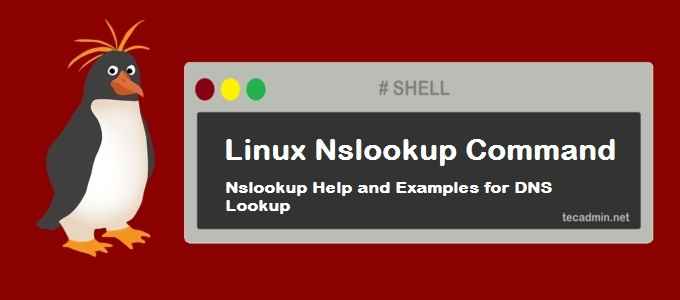
- 2293
- 26
- Carmen Casillas
El 'nslookup' El comando es una herramienta poderosa utilizada por administradores de sistemas e ingenieros de red para solucionar problemas de DNS. Este comando puede ayudar a determinar la dirección IP asociada con un nombre de dominio, así como el servidor DNS que está utilizando un dispositivo en particular.
Estos son los 10 ejemplos prácticos de cómo puede usar nslookup para solucionar problemas de DNS.
1. Determine la dirección IP de un dominio
Para determinar la dirección IP asociada con un nombre de dominio, puede usar el siguiente comando nslookup:
nslookup tecadmin.neto Reemplazar 'tecadmin.net 'con tu nombre de dominio.
Salida: servidor: DNS.Dirección de Google: 8.8.8.8 Respuesta no autoritativa: Nombre: Tecadmin.Direcciones netas: 172.67.134.5 104.28.dieciséis.96 104.28.17.96
- ¿Qué es DNS autorizado y no autoritario??
2. Verifique que el servidor DNS sea utilizado por un dispositivo
Puede usar el siguiente comando para verificar el servidor DNS que está utilizando un dispositivo:
nslookup -query = NS Ejemplo.comunicarse 3. Verifique el registro de CNAME de un dominio
Para verificar el registro CNAME (Nombre canónico) para un dominio, puede usar el siguiente comando:
nslookup -query = CName Ejemplo.comunicarse 4. Realizar una búsqueda DNS inversa
Una búsqueda de DNS inverso (RDNS) es cuando tiene una dirección IP y desea encontrar el nombre de dominio asociado. Verá cualquier salida solo si una zona inversa está configurada correspondiente a esa dirección IP. En general, esto está configurado por el proveedor de alojamiento o los centros de datos.
Para ver la búsqueda de DNS inversa para una dirección IP, escriba:
nslookup 216.58.219.206 Salida: servidor: 8.8.8.8 Dirección: 8.8.8.8#53 Respuesta no autoritativa: 206.219.58.216.in-addr.ARPA Nombre = LGA25S40-In-F14.1e100.neto. 206.219.58.216.in-addr.ARPA Nombre = LGA25S40-In-F14.1e100.neto. 206.219.58.216.in-addr.ARPA Nombre = LGA25S40-In-F206.1e100.neto. 206.219.58.216.in-addr.ARPA Nombre = LGA25S40-In-F206.1e100.neto.
5. Consulta al servidor DNS específico
El NSLookUp predeterminado lo desea al servidor DNS configurado en la interfaz de red de su sistema. Pero puede especificar el servidor DNS al que se consultó NSLookup directamente en lugar de configurado local.
Debe pasar un parámetros adicionales de dirección IP del servidor de nombre o nombre de dominio. Por ejemplo para consultar a 9.9.9.9 Nombre del servidor Utilice el siguiente comando.
nslookup tecadmin.NET 9.9.9.9 Salida: servidor: DNS9.quad9.Dirección neta: 9.9.9.9 Respuesta no autoritativa: Nombre: Tecadmin.Direcciones netas: 104.28.17.96 172.67.134.5 104.28.dieciséis.96
6. Verifique el registro SOA (inicio de la autoridad) para un dominio
Soa es la abreviatura del inicio de la autoridad. Este es un registro de DNS útil para cualquier dominio que contenga información administrativa sobre la zona.
Para encontrar el registro SOA de cualquier dominio, debe especificar -tipo = SOA como parámetro de línea de comando. Por ejemplo:
nslookup -type = SOA Google.comunicarse Salida: servidor: 8.8.8.8 Dirección: 8.8.8.8#53 Respuesta no autoritativa: Google.com origin = ns4.Google.COM CORREO ADDR = DNS-Admin.Google.com serial = 159912615 actualización = 900 reintentar = 900 expire = 1800 mínimo = 60 respuestas autorizadas se pueden encontrar de:
Descripción de los valores de los resultados:
- origen: La autoridad a partir de la cual se originó la información.
- Addr de correo: La dirección de correo electrónico del administrador de dominio (el primer punto representa @ símbolo en una dirección de correo electrónico).
- de serie: Los datos de revisión para la zona para el dominio en la forma yyyymmddnn.
- actualizar: Un intervalo de referencia en segundos en los que el servidor de nombres secundarios verificará el servidor de nombres primarios para obtener una revisión actualizada de la zona.
- rever: Tiempo de espera para el servidor de nombres secundario antes de intentar volver a conectarse al servidor de nombres primarios después de un intento fallido.
- expirar: El tiempo en segundos para que expire el caché del servidor de nombres secundario.
- mínimo: El tiempo en segundos el caché del servidor de nombres secundario no debe actualizarse si el tiempo no ha transcurrido desde la última actualización.
7. Encuentre el servidor de correo asociado con un nombre de dominio
El registro de intercambio de correo se utiliza para la entrega de correo electrónico a la dirección IP del servidor de correo electrónico correcta. También puede encontrar los registros MX para cualquier dominio para verificar la configuración.
En caso de que los correos electrónicos no se entreguen al buzón, verifique que los registros MX apunten a las direcciones correctas.
nslookup -query = mx google.comunicarse Salida: servidor: 8.8.8.8 Dirección: 8.8.8.8#53 Respuesta no autoritativa: Google.COM Correo intercambiador = 10 ASPMX.l.Google.comunicarse. Google.COM CHORME EXCHANGER = 30 ALT2.aspmx.l.Google.comunicarse. Google.COM Correo intercambiador = 50 Alt4.aspmx.l.Google.comunicarse. Google.COM Intercambiador de correo = 40 Alt3.aspmx.l.Google.comunicarse. Google.COM Correo intercambiador = 20 Alt1.aspmx.l.Google.comunicarse. Las respuestas autorizadas se pueden encontrar de:
Recuerde que los registros MX se utilizan para recibir correos electrónicos no para enviar.
8. Consulta registros de txt para el dominio
Los registros TXT son útiles para múltiples tipos de registros como DKIM, SPF, etc. Puede encontrar todos los registros TXT configurados para cualquier dominio utilizando el siguiente comando.
nslookup -query = txt google.comunicarse Salida: servidor: 8.8.8.8 Dirección: 8.8.8.8#53 Respuesta no autoritativa: Google.com text = "v = spf1 incluye: _spf.Google.com ~ todas las "respuestas autorizadas se pueden encontrar de:
9. Encuentra todos los registros de un dominio
Usar -consulta = cualquiera Para enumerar todos los registros de Avaialble para un dominio en el servidor DNS.
nslookup -query = cualquier Google.comunicarse Salida: servidor: 8.8.8.8 Dirección: 8.8.8.8#53 Respuesta no autoritativa: Nombre: Google.COM Dirección: 216.58.219.206 Google.com tiene una dirección AAAA 2607: F8B0: 4006: 80E :: 200e Google.COM Correo intercambiador = 20 Alt1.aspmx.l.Google.comunicarse. Google.COM Intercambiador de correo = 40 Alt3.aspmx.l.Google.comunicarse. Google.com NAPAESSERVER = NS2.Google.comunicarse. Google.com nameserver = ns4.Google.comunicarse. Google.com nameserver = ns3.Google.comunicarse. Google.com rdata_257 = 0 problema "PKI.Google "Google.COM CHORME EXCHANGER = 30 ALT2.aspmx.l.Google.comunicarse. Google.COM Correo intercambiador = 10 ASPMX.l.Google.comunicarse. Google.COM Correo intercambiador = 50 Alt4.aspmx.l.Google.comunicarse. Google.com text = "v = spf1 incluye: _spf.Google.com ~ todos "Google.com nameserver = ns1.Google.comunicarse. Google.com rdata_257 = 0 problema "Symantec.com "Google.com origin = ns2.Google.COM CORREO ADDR = DNS-Admin.Google.com serial = 159912615 actualización = 900 reintentar = 900 expire = 1800 mínimo = 60 respuestas autorizadas se pueden encontrar de:
10. Usar nslookup en modo interactivo
También podemos usar nslookup en modo interactivo. Para ir en modo interactivo, escriba nslookup en la consola y presione Entrar. Obtendrá un mensaje de Nslookup como > . Aquí puede ejecutar la misma consulta y obtener la información para el dominio del servidor DNS. Para su comprensión, he agregado comentarios entre comandos.
nslookup Salida: ### Tipo de nombre de dominio para obtener información del servidor DNS Google.comunicarse Servidor: 8.8.8.8 Dirección: 8.8.8.8#53 Respuesta no autoritativa: Nombre: Google.COM Dirección: 172.217.10.46 ### Establezca el otro servidor DNS específico para consultar. servidor 8.8.4.4 Servidor predeterminado: 8.8.4.4 Dirección: 8.8.4.4#53 ### Nuevamente intente obtener la información de DNS, esta vez NSPlookup se conecta al servidor DNS especificado. Google.comunicarse Servidor: 8.8.4.4 Dirección: 8.8.4.4#53 Respuesta no autoritativa: Nombre: Google.COM Dirección: 172.217.10.46 ### Establezca el tipo de consulta. Por ejemplo, para obtener la información de información de MX, consulta = mx establecer la consulta = mx ### Nuevamente intente obtener la información de DNS, esta vez NSLookup mostrará información de MX para el dominio Google.comunicarse Servidor: 8.8.4.4 Dirección: 8.8.4.4#53 Respuesta no autoritativa: Google.COM CHORME EXCHANGER = 30 ALT2.aspmx.l.Google.comunicarse. Google.COM Correo intercambiador = 50 Alt4.aspmx.l.Google.comunicarse. Google.COM Intercambiador de correo = 40 Alt3.aspmx.l.Google.comunicarse. Google.COM Correo intercambiador = 10 ASPMX.l.Google.comunicarse. Google.COM Correo intercambiador = 20 Alt1.aspmx.l.Google.comunicarse. Las respuestas autorizadas se pueden encontrar de:
Conclusión
En conclusión, el 'nslookup' El comando es una herramienta esencial para solucionar problemas de DNS. Los diez ejemplos discutidos en este artículo deberían proporcionar un buen punto de partida para usar este comando en escenarios del mundo real. Sin embargo, hay muchas más opciones y técnicas de uso avanzadas disponibles con NSLookup, por lo que se recomienda que explore esta herramienta más.
- « Cómo agregar o eliminar el prefijo www en la URL de dominio
- Fedora 26 lanzado, nuevas funciones y pasos de actualización »

